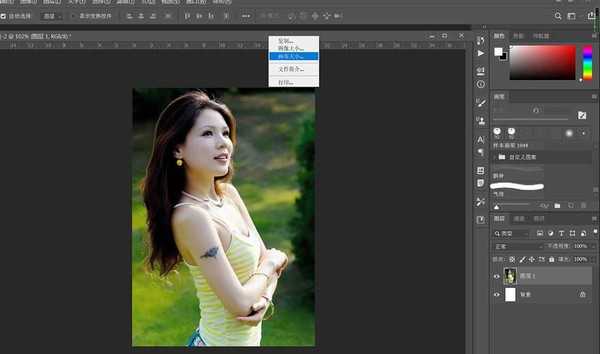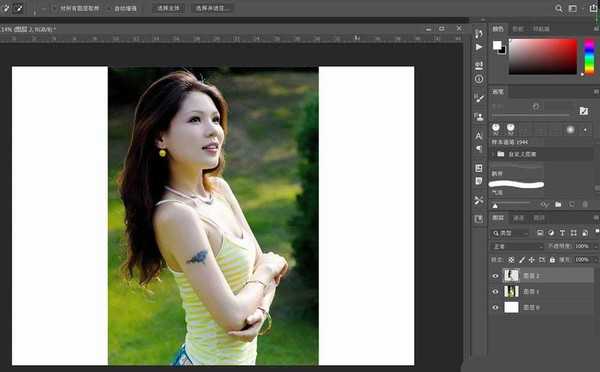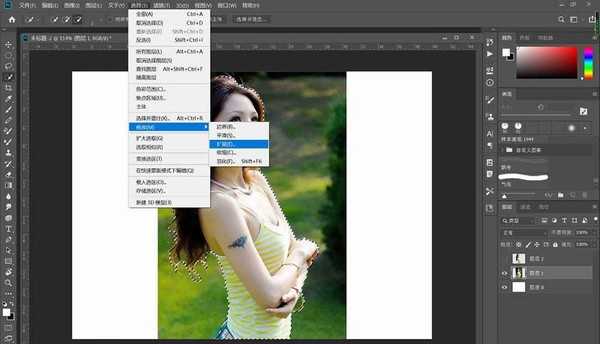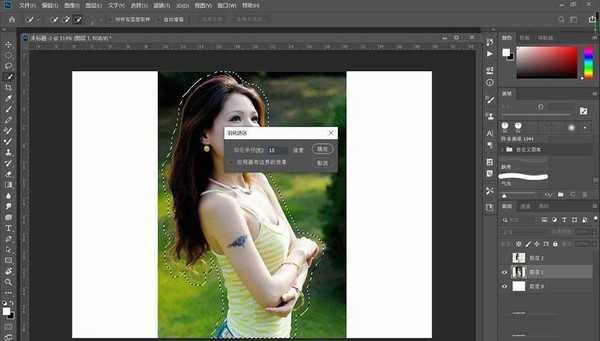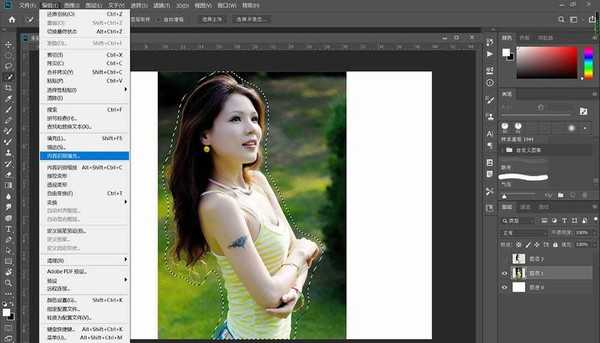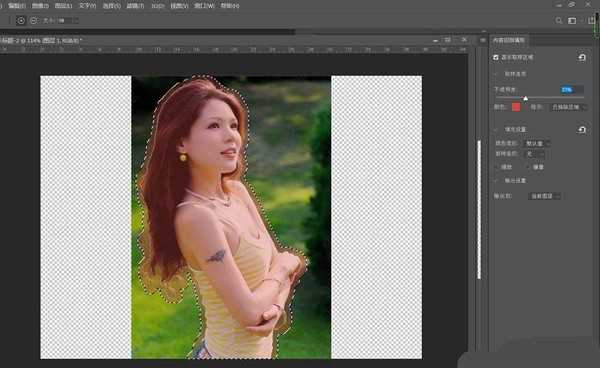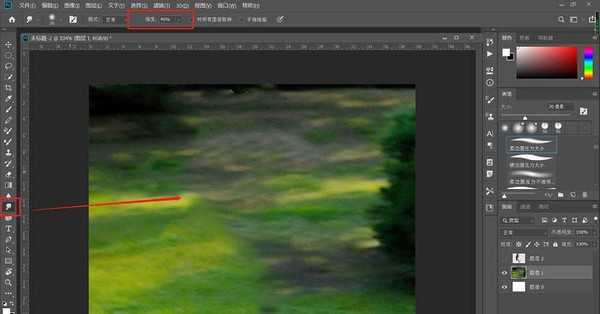幽灵资源网 Design By www.bzswh.com
我们在将书评图变横屏图时经常会将画面主体部分变形,该怎么将竖屏变横屏呢?下面我们就来看看详细的教程。
1、导入图片,鼠标在文件名称那一行,右键,选择画布大小,将画布宽度数值调大,效果如图
2、执行“选择”——“主体”,并结合快速选择工具,将人物抠出来,Ctrl+J复制一层,如图
3、按住Ctrl键,点击图层2,将人物变成选区,并关掉图层2的眼睛,回到图层1
4、执行“选择”——“修改”——“扩展”,将选区扩大,如图
5、Shift+F6,羽化选区,输入数值,确定
6、执行“编辑”——“内容识别填充”,设置参数如图,确定
7、Ctrl+T,拉伸图层1至页面宽度,然后使用涂抹工具,调正参数,在画面生硬的地方进行涂抹,使其看起来更自然,如图
8、打开图层2眼睛,效果完成
以上就是ps竖屏变横屏的技巧,希望大家喜欢,请继续关注。
相关推荐:
PS照片怎么制作立体扭曲效果?
ps照片怎么转换成手绘涂抹效果?
ps照片人物衣服怎么制作成简笔画效果?
标签:
ps,竖屏变横屏,照片
幽灵资源网 Design By www.bzswh.com
广告合作:本站广告合作请联系QQ:858582 申请时备注:广告合作(否则不回)
免责声明:本站文章均来自网站采集或用户投稿,网站不提供任何软件下载或自行开发的软件! 如有用户或公司发现本站内容信息存在侵权行为,请邮件告知! 858582#qq.com
免责声明:本站文章均来自网站采集或用户投稿,网站不提供任何软件下载或自行开发的软件! 如有用户或公司发现本站内容信息存在侵权行为,请邮件告知! 858582#qq.com
幽灵资源网 Design By www.bzswh.com
暂无评论...